Gérer les options de stockage de sauvegarde vers objet dans les paramètres avancés de NetApp Backup and Recovery
 Suggérer des modifications
Suggérer des modifications


Vous pouvez modifier les paramètres de stockage de sauvegarde sur objet au niveau du cluster que vous définissez lors de l'activation de NetApp Backup and Recovery pour chaque système ONTAP à l'aide de la page Paramètres avancés. Vous pouvez également modifier certains paramètres appliqués comme paramètres de sauvegarde « par défaut ». Cela inclut la modification du taux de transfert des sauvegardes vers le stockage objet, l'exportation des instantanés historiques en tant que fichiers de sauvegarde et l'activation ou la désactivation des analyses de ransomware pour un système.

|
Ces paramètres sont disponibles uniquement pour le stockage de sauvegarde sur objet. Aucun de ces paramètres n’affecte vos paramètres de snapshot ou de réplication. |

|
Pour basculer vers et depuis les charges de travail NetApp Backup and Recovery , reportez-vous à"Basculer vers différentes charges de travail de NetApp Backup and Recovery" . |
Vous pouvez modifier les options suivantes dans la page Paramètres avancés :
-
Modification de la bande passante réseau allouée au téléchargement des sauvegardes vers le stockage d'objets à l'aide de l'option Taux de transfert maximal ifdef::aws[]
-
Modification de la façon dont les instantanés historiques sont exportés ou non en tant que fichiers de sauvegarde et inclus dans vos fichiers de sauvegarde de référence initiaux pour les volumes futurs
-
Modifier si les instantanés « annuels » sont supprimés du système source
-
Activation ou désactivation des analyses de ransomware pour un système, y compris les analyses planifiées
Afficher les paramètres de sauvegarde au niveau du cluster
Vous pouvez afficher les paramètres de sauvegarde au niveau du cluster pour chaque système.
-
Dans le menu de la console, sélectionnez Protection > Sauvegarde et récupération.
-
Dans l’onglet Volumes, sélectionnez Paramètres de sauvegarde.
-
Depuis la page Paramètres de sauvegarde, cliquez sur
 pour le système et sélectionnez Paramètres avancés.
pour le système et sélectionnez Paramètres avancés.La page Paramètres avancés affiche les paramètres actuels de ce système.
-
Développez l’option et effectuez la modification.
Toutes les opérations de sauvegarde après la modification utiliseront les nouvelles valeurs.
Notez que certaines options ne sont pas disponibles en fonction de la version d' ONTAP sur le cluster source et en fonction de la destination du fournisseur de cloud où résident les sauvegardes.
Modifier la bande passante réseau disponible pour télécharger des sauvegardes vers le stockage d'objets
Lorsque vous activez NetApp Backup and Recovery pour un système, par défaut, ONTAP peut utiliser une quantité illimitée de bande passante pour transférer les données de sauvegarde des volumes du système vers le stockage d'objets. Si vous remarquez que le trafic de sauvegarde affecte les charges de travail normales des utilisateurs, vous pouvez limiter la quantité de bande passante réseau utilisée pendant le transfert à l'aide de l'option Taux de transfert maximal dans la page Paramètres avancés.
-
Dans l’onglet Volumes, sélectionnez Paramètres de sauvegarde.
-
Depuis la page Paramètres de sauvegarde, cliquez sur
 pour le système et sélectionnez Paramètres avancés.
pour le système et sélectionnez Paramètres avancés. -
Dans la page Paramètres avancés, développez la section Taux de transfert maximal.
-
Choisissez une valeur comprise entre 1 et 1 000 Mbps comme débit de transfert maximal.
-
Sélectionnez le bouton radio Limité et entrez la bande passante maximale pouvant être utilisée, ou sélectionnez Illimité pour indiquer qu'il n'y a pas de limite.
-
Sélectionnez Appliquer.
Ce paramètre n’affecte pas la bande passante allouée à d’autres relations de réplication pouvant être configurées pour les volumes du système.
Modifiez si les instantanés historiques sont exportés en tant que fichiers de sauvegarde
S'il existe des instantanés locaux pour les volumes qui correspondent à l'étiquette de planification de sauvegarde que vous utilisez dans ce système (par exemple, quotidien, hebdomadaire, etc.), vous pouvez exporter ces instantanés historiques vers le stockage d'objets en tant que fichiers de sauvegarde. Cela vous permet d'initialiser vos sauvegardes dans le cloud en déplaçant les anciens instantanés dans la copie de sauvegarde de base.
Notez que cette option s'applique uniquement aux nouveaux fichiers de sauvegarde pour les nouveaux volumes de lecture/écriture et qu'elle n'est pas prise en charge avec les volumes de protection des données (DP).
-
Dans l’onglet Volumes, sélectionnez Paramètres de sauvegarde.
-
Depuis la page Paramètres de sauvegarde, cliquez sur
 pour le système et sélectionnez Paramètres avancés.
pour le système et sélectionnez Paramètres avancés. -
Dans la page Paramètres avancés, développez la section Exporter les instantanés existants.
-
Indiquez si vous souhaitez exporter les instantanés existants.
-
Sélectionnez Appliquer.
Modifier si les instantanés « annuels » sont supprimés du système source
Lorsque vous sélectionnez l'étiquette de sauvegarde « annuelle » pour une stratégie de sauvegarde de l'un de vos volumes, l'instantané créé est très volumineux. Par défaut, ces instantanés annuels sont supprimés automatiquement du système source après avoir été transférés vers le stockage d'objets. Vous pouvez modifier ce comportement par défaut à partir de la section Suppression des instantanés annuels.
-
Dans l’onglet Volumes, sélectionnez Paramètres de sauvegarde.
-
Depuis la page Paramètres de sauvegarde, cliquez sur
 pour le système et sélectionnez Paramètres avancés.
pour le système et sélectionnez Paramètres avancés. -
Dans la page Paramètres avancés, développez la section Suppression des instantanés annuels.
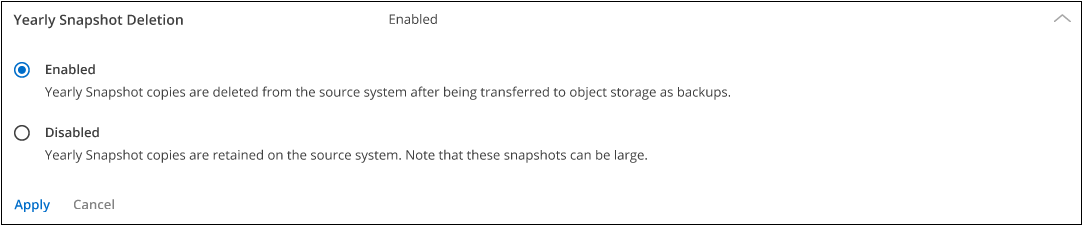
-
Sélectionnez Désactivé pour conserver les instantanés annuels sur le système source.
-
Sélectionnez Appliquer.
Activer ou désactiver les analyses de ransomware
Les analyses de protection contre les ransomwares sont activées par défaut. Le paramètre par défaut pour la fréquence d'analyse est de 7 jours. L'analyse s'effectue uniquement sur le dernier instantané. Vous pouvez activer ou désactiver les analyses de ransomware sur le dernier instantané en utilisant l'option disponible sur la page Paramètres avancés. Si vous l'activez, les analyses sont effectuées tous les 7 jours par défaut.
Pour plus de détails sur les options DataLock et Ransomware Resilience, reportez-vous à"Options de résilience DataLock et Ransomware" .
Vous pouvez modifier ce calendrier en jours ou en semaines ou le désactiver, ce qui permet de réduire les coûts.

|
L'activation des analyses de ransomware entraînera des frais supplémentaires en fonction du fournisseur de cloud. |
Les analyses planifiées des logiciels de ransomware ne s'exécutent que sur le dernier instantané.
Si les analyses de ransomware planifiées sont désactivées, vous pouvez toujours effectuer des analyses à la demande et l'analyse pendant une opération de restauration se produira toujours.
Se référer à"Gérer les politiques" pour plus de détails sur la gestion des politiques qui mettent en œuvre la détection des ransomwares.
-
Dans l’onglet Volumes, sélectionnez Paramètres de sauvegarde.
-
Depuis la page Paramètres de sauvegarde, cliquez sur
 pour le système et sélectionnez Paramètres avancés.
pour le système et sélectionnez Paramètres avancés. -
Dans la page Paramètres avancés, développez la section Analyse des ransomwares.
-
Activer ou désactiver l'analyse Ransomware.
-
Sélectionnez Analyse de ransomware programmée.
-
Vous pouvez également modifier l'analyse par défaut hebdomadaire en jours ou en semaines.
-
Définissez la fréquence en jours ou en semaines à laquelle l'analyse doit être exécutée.
-
Sélectionnez Appliquer.


